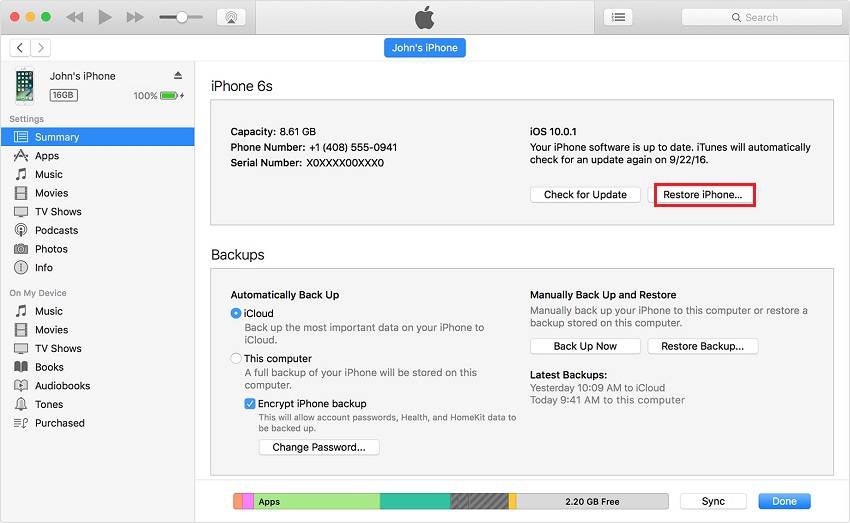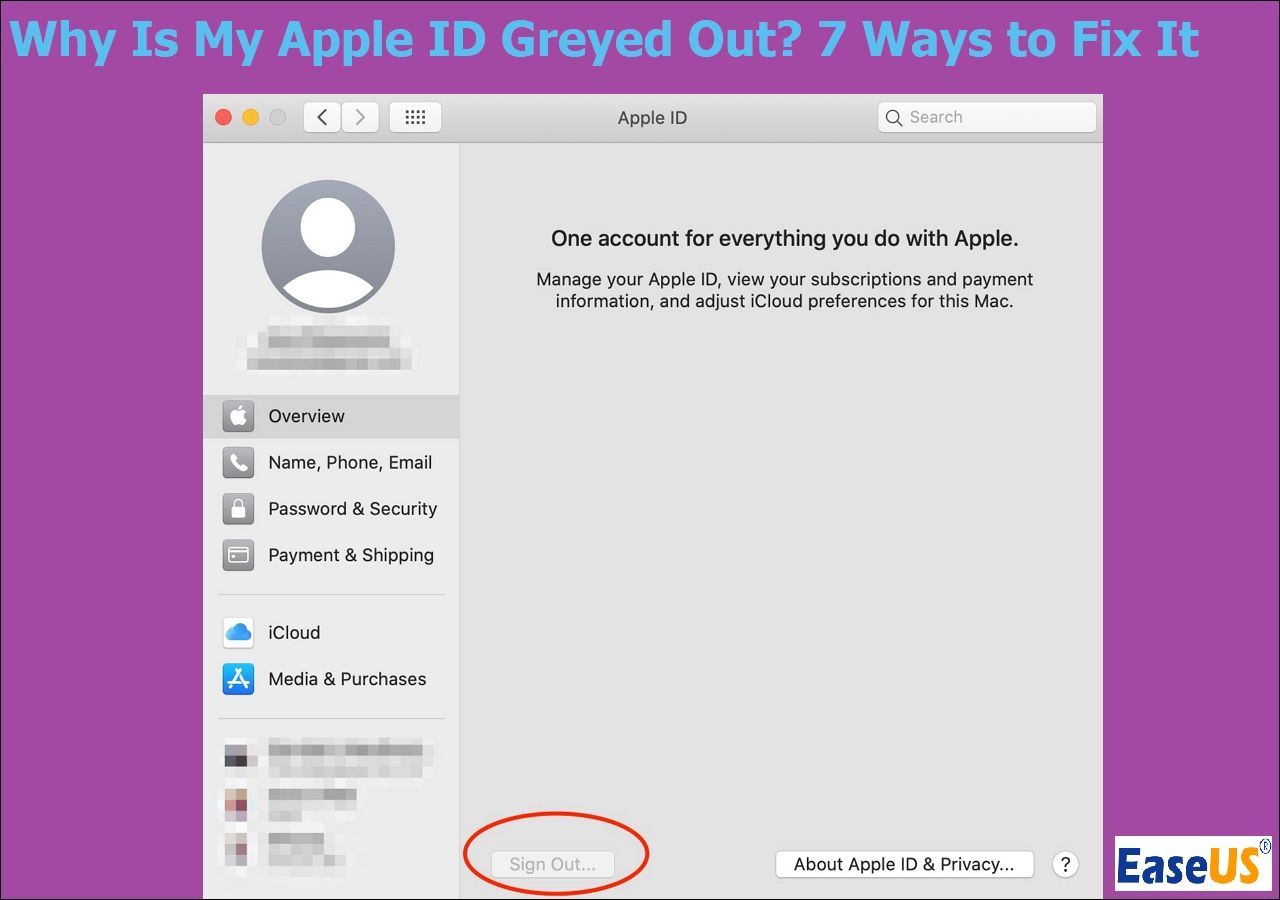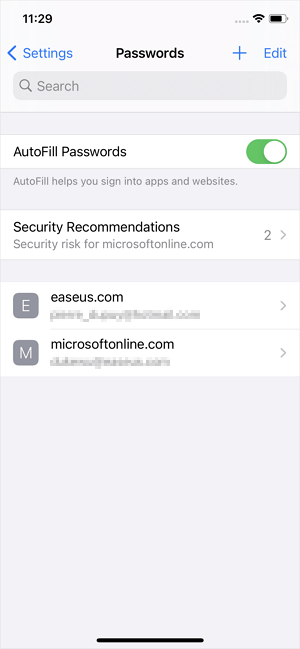Sommaire
Je suis toujours émerveillé par les progrès de la technologie. Dans le domaine des smartphones, Apple crée toujours la tendance. À chaque fois, l'innovation technologique de l'iPhone fera de grandes vagues. Avec la naissance de Face ID sur l'iPhone X, nos mains sont libérées dans une certaine mesure. Il nous permet de déverrouiller l'iPhone, de faire des achats et de nous connecter à des applications d'un simple coup d'œil. Cependant, certaines personnes constatent que leur Face ID ne fonctionne pas parfois. Le même problème vous est-il arrivé ? Si c'est le cas, vous pouvez apprendre à le résoudre grâce à ce guide.
Pourquoi votre Face ID ne fonctionne pas ?
Avant de commencer à comment réparer le Face ID qui ne fonctionne pas, nous devons analyser la raison derrière cela. De nombreuses possibilités peuvent rendre votre Face ID indisponible. Vous trouverez ci-dessous une liste des causes possibles. Certaines d'entre elles sont faciles à résoudre, d'autres non.
- Vous allumez ou redémarrez votre appareil
- Vous n'avez pas débloqué votre iPhone depuis 48 heures
- Le code d'accès n'a pas été utilisé pour déverrouiller l'appareil au cours des six derniers jours et demi et Face ID n'a pas déverrouillé l'appareil au cours des quatre dernières heures.
- Le dispositif a reçu une commande de verrouillage à distance
- La batterie de l'iPhone est à 10% ou moins
- La caméra TrueDepth ou votre visage est couvert.
- L'iPhone n'est pas en orientation portrait et vous n'êtes pas face à la caméra TrueDepth.
- Après avoir déclenché la mise hors tension/le SOS d'urgence en appuyant simultanément sur le bouton de volume et le bouton latéral pendant 2 secondes.
- Il y a des erreurs dans votre système iOS ou dans le logiciel de votre iPhone.
Que faire quand le Face ID ne fonctionne pas ?
En ce qui concerne les causes possibles énumérées ci-dessus, vous pouvez trouver les solutions correspondantes pour chaque occasion de réparer votre Face ID, sauf pour la dernière. Car vous ne pouvez pas détecter la vraie raison s'il y a des erreurs dans votre système iOS ou dans le logiciel de votre iPhone. Si, par malchance, vous rencontrez cette énigme, ne vous énervez pas, il existe encore quelques méthodes que vous pouvez essayer.
Méthode 1. Vérifier les mises à jour
Une nouvelle version d'iOS peut réparer certains bogues de la version précédente. Vous pouvez donc vérifier si la version d'iOS sur votre iPhone doit être mise à jour. Vous pouvez vous rendre dans "Réglages" > "Général" > "Mise à jour du logiciel" pour vérifier et installer toutes les mises à jour disponibles.
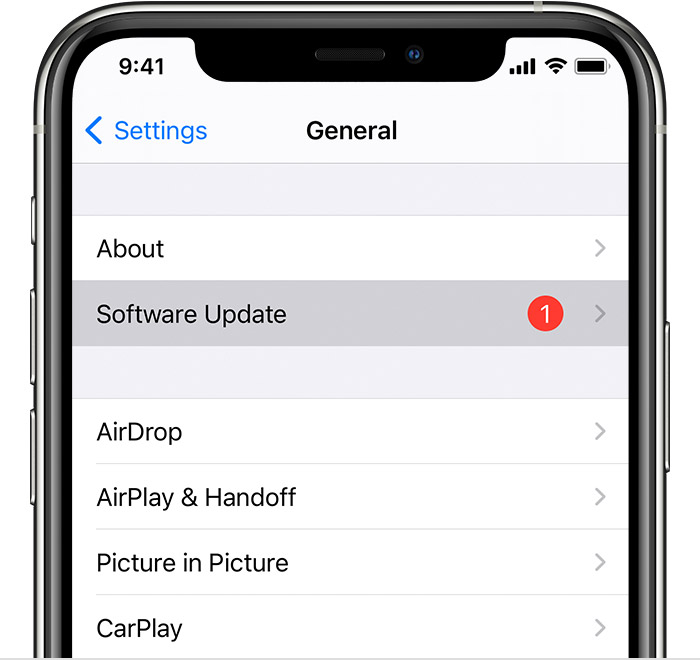
Méthode 2. Redémarrer votre iPhone
Lorsque l'iPhone est bloqué, les gens peuvent essayer de redémarrer l'iPhone pour résoudre le problème. Et parfois, cela fonctionne. Alors peut-être que cela peut également gérer le problème de votre Face ID indisponible. Si vous ne connaissez pas les opérations, consultez ce qui suit :
Étape 1. Maintenez enfoncés l'un des boutons de volume et le bouton latéral jusqu'à ce que le curseur de mise hors tension apparaisse.
Étape 2. Faites glisser le curseur de gauche à droite, puis votre appareil s'éteindra au bout de 30 secondes.
Étape 3. Appuyez sur le bouton latéral et maintenez-le enfoncé jusqu'à ce que le logo Apple apparaisse pour allumer votre iPhone.
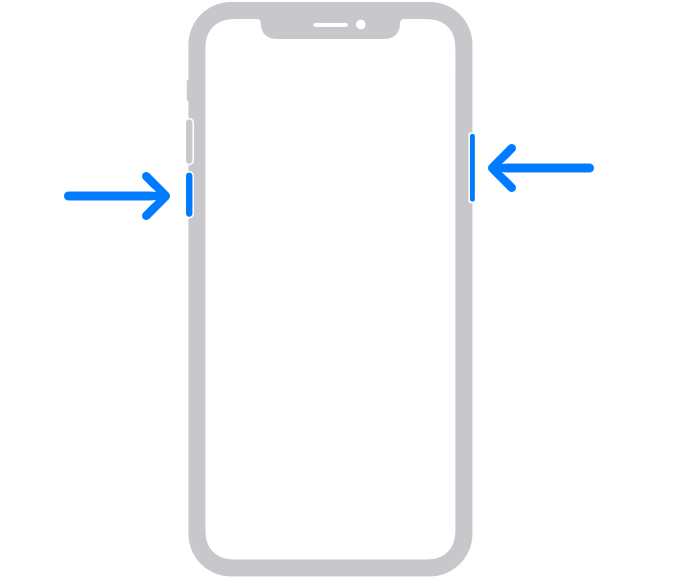
Méthode 3. Réinitialiser votre Face ID
Vous pouvez essayer de réparer votre Face ID en le réinitialisant. Allez dans "Réglages" > "Face ID & Code" > "Réinitialiser Face ID". Ensuite, vous devez paramétrer votre Face ID depuis le début. Accédez à "Réglages" > "Face ID et Code" > "Activer Face ID", puis suivez les instructions pour terminer les réglages.
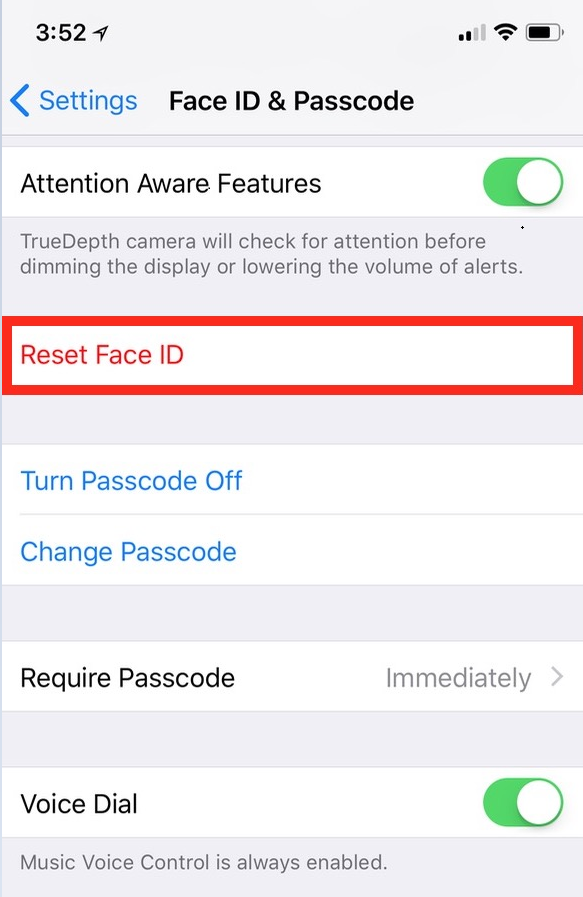
Méthode 4. Réinitialisation d'usine de votre iPhone
Si aucune des méthodes ci-dessus ne peut vous aider à résoudre le problème. Vient alors le dernier recours qui est de réinitialiser votre iPhone en usine. Personne ne veut subir cette mésaventure car la réinitialisation signifie que vous allez effacer toutes les données de votre appareil. Mais vous pouvez sauvegarder l'iPhone sur Windows 10 avant la réinitialisation et restaurer les données plus tard.
Si vous vous souvenez de votre code d'accès, vous pouvez le déverrouiller et aller dans "Réglages" > "Général" > "Réinitialiser" > "Effacer tout le contenu et les Réglages". Appuyez sur "Effacer" si l'appareil vous demande de vous en assurer.
Si vous ne vous souvenez pas de votre code d'accès, vous voudrez peut-être savoir comment réinitialiser votre iPhone sans mot de passe. Il existe plusieurs méthodes pratiques, notamment en utilisant le mode de récupération, iTunes, iCloud, etc. Parmi toutes les solutions, j'aimerais recommander le moyen le plus simple et le plus rapide, en utilisant un outil de déblocage d'iPhone - EaseUS MobiUnlock. En quelques clics, vous pourrez accéder à votre iPhone et utiliser à nouveau le Face ID.
Étape 1. Branchez votre iPhone, iPad ou iPod à l'ordinateur avec un câble USB et ouvrez EaseUS MobiUnlock. Sélectionnez "Déverrouiller l'écran" dans l'acceuil.

Étape 2. Cliquez sur le bouton "Commencer" une fois que votre appareil est détecté par EaseUS MobiUnlock.

Étape 3. Cliquez sur "Suivant" pour télécharger un firmware adapté à votre appareil. Vous pouvez également cliquer sur "Sélectionner" en bas de la fenêtre pour sélectionner un firmware disponible si vous en avez déjà téléchargé un.

Étape 4. Après avoir téléchargé le firmware, cliquez sur "Déverrouiller maintenant" pour continuer. Dans une nouvelle fenêtre d'avertissement, entrez les informations requises dans la case et cliquez à nouveau sur "Déverrouiller".

Étape 5. Attendez que le processus de déverrouillage soit terminé. Ensuite, votre iPhone ou iPad sera effacé et ramené à ses réglages d'origine.

Pendant le processus d'utilisation de l'iPhone, vous pouvez rencontrer des problèmes imprévisibles tels que l'iPhone bloqué sur le logo Apple, votre iPhone est désactivé, et d'autres problèmes ennuyeux. Dans ces cas, EaseUS MobiUnlock peut également vous aider à les résoudre.
Conclusion
Ce serait formidable si vous parveniez à résoudre votre problème après avoir lu ce guide. Mais si vous échouez et obtenez des messages tels que "Face ID ne fonctionne pas" ou "Impossible d'activer Face ID sur cet iPhone", il semble qu'il y ait un problème matériel sur votre iPhone. Dans ce cas, vous devez contacter l'assistance Apple pour obtenir des conseils supplémentaires. Sinon, je crois que EaseUS MobiUnlock va suffire vos besoins. Cliquez le bouton et l'essayer maintenant!
Cette page vous a-t-elle aidé ?
Mise à jour par Lionel
Lionel est passionné de technologie informatique, il fait partie de l'équipe EaseUS depuis 8 ans, spécialisé dans le domaine de la récupération de données, de la gestion de partition, de la sauvegarde de données.
EaseUS MobiUnlock

Un seul clic pour déverrouiller l'iPhone dans tous les cas de figure !
Taux de succès le plus élevé
DéverrouillerSujets d'actualité
Guide de déverrouillage
- Débloquer un iPhone trouvé ou perdu
- Débloquer un iPhone après de multiples codes faux ?
- Impossible de se déconnecter d'Apple ID
- Réinitialiser l'usine iPad/iPad Mini
- Supprimer le verrouillage d'activation sans Apple ID
- iPhone bloqué en mode SOS d'urgence
- Désactiver Temps d'écran sans code d'accès
- Face ID ne fonctionne pas
- Activation Impossible
- Désactiver le verrouillage de l'écran